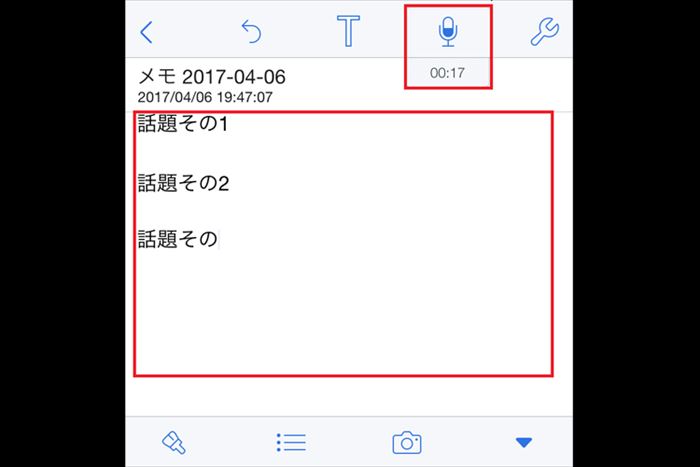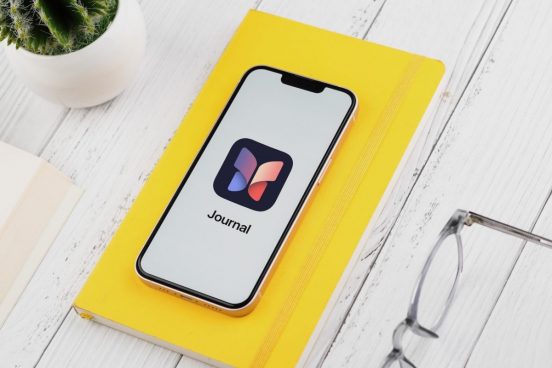iPhoneで簡易的な議事録を作成する場合、音声データを録音しつつ、録音してある話題の位置がわかるようにしておくと便利です。そのためにはサードパーティのアプリを活用するとよいでしょう。今回オススメするアプリは「Notability」。こちらは有料1200円ですが、ビジネス用途にも活用できる本格派です。
Notabilityはメモを取りながら録音が可能
同アプリで新規メモを作成する際、録音も一緒に行いましょう。すると、作成したメモと録音が連動します。
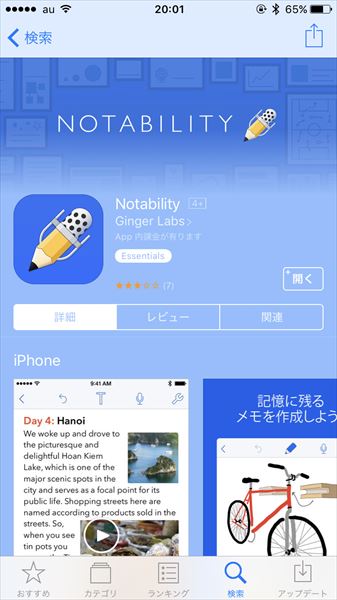
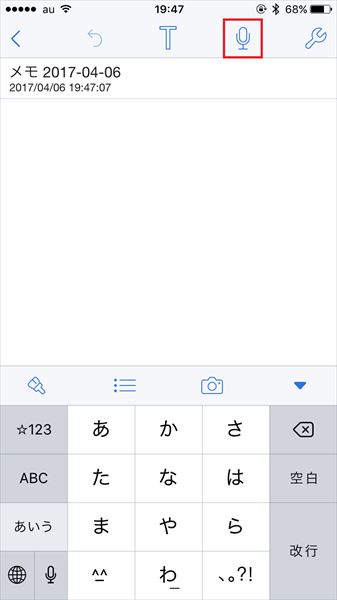

終了時には忘れずに録音を停止させよう。
続いて録音を再生する手順について。
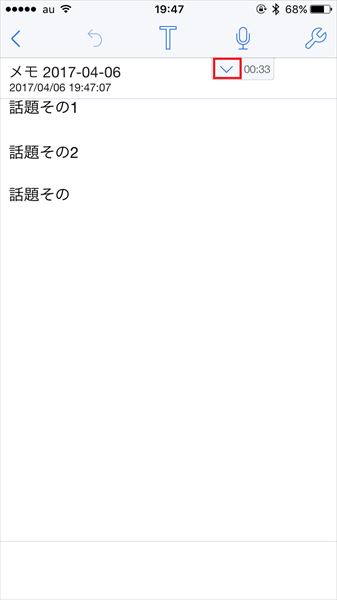
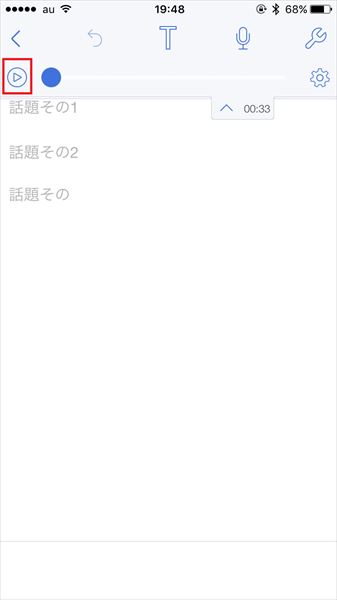
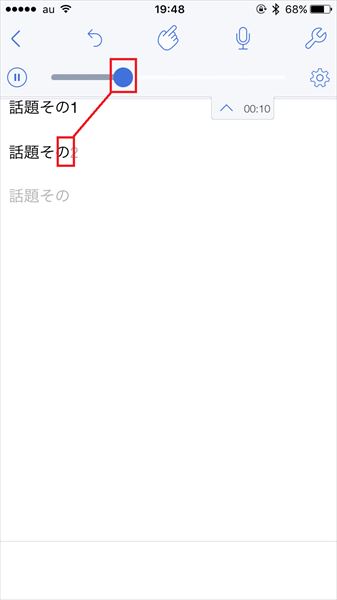
簡易的な議事録ならこれでも十分。また、あとから正確な文章に起こす際にも、標準的な録音アプリより便利です。タブレットで活用する場合なら手書きメモと録音を連動させることもできるので、気になる人はいろいろと試してみてください。